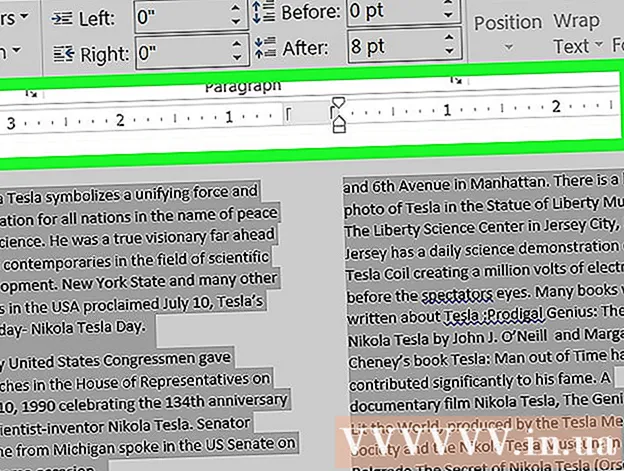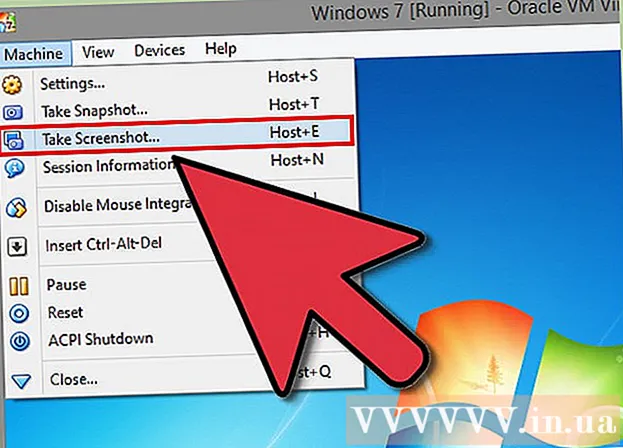Հեղինակ:
Monica Porter
Ստեղծման Ամսաթիվը:
19 Մարտ 2021
Թարմացման Ամսաթիվը:
27 Հունիս 2024

Բովանդակություն
Այս wikiHow- ը սովորեցնում է ձեզ, թե ինչպես պտտել տեսահոլովակները Adobe Premiere Pro- ում `ձեր ուզած ուղղությամբ և տեսանկյունից:
Քայլեր
Սկսեք կամ բացեք նախագիծ Adobe Premiere Pro- ում: Շարունակեք ՝ կրկնակի կտտացնելով հավելվածի պատկերակին, որի վրա գրված է »Պր", ապա կտտացրեք Ֆայլ (Ֆայլ) էկրանի վերին մասում գտնվող ընտրացանկում:
- Սեղմել Նոր ... (Նոր) ՝ նոր նախագիծ սկսելու համար Բաց ... (Բաց) առկա նախագիծը բացելու համար:
- Եթե տեսանյութը, որը ցանկանում եք պտտել, հասանելի չէ ձեր նախագծում, ներմուծեք այն ՝ կտտացնելով Ֆայլ և ընտրեք Ներմուծել ....

Կտտացրեք և քաշեք տեսանյութը, որը ցանկանում եք պտտել «Նախագիծ» ներդիրից և գցեք այն ժամանակացույցի վրա:
Կտտացրեք տեսանյութը ՝ այն ընտրելու համար:

Սեղմել Արդյունքների վերահսկում (Էֆեկտի վերահսկում): Այս ներդիրը պատուհանի վերին ձախ մասում է:
Կտտացրեք իրը Շարժում (Shift) «Էֆեկտի կառավարման» ընտրացանկի վերևի մոտ:

Սեղմել Պտույտ (Պտտել) ընտրացանկի կեսին մոտ է:
Մուտքագրեք այն անկյունը, որը ցանկանում եք պտտել: Վերնագրի աջ մասում դաշտում մուտքագրեք աստիճանների քանակը Պտույտ.
- Տեսանյութը հակադարձելու համար մուտքագրեք «180»:
- Տեսահոլովակի կես ուղղահայաց կիսապատկերը պտտելու համար մուտքագրեք «90» հորիզոնական պտտման ժամացույցի սլաքի ուղղությամբ կամ «270» -ը ժամացույցի սլաքի հակառակ ուղղությամբ պտտվելու համար:
- Այս ռոտացիայի կատարումը կհանգեցնի այն բանի, որ պատկերի մի մասը կկորցնի, և տեսահոլովակի վրա կհայտնվեն սեւ գծեր: Դա ուղղելու համար կարող եք նորից կարգավորել անկյունը.
- Սեղմել Հաջորդականություն (Տեսարաններ) ընտրացանկում, ապա կտտացրեք Հաջորդականության կարգավորումներ (Տեսարանի կարգավորումները) ընտրացանկի վերևում է:
- Փոխանակեք այն թվերը, որոնք հայտնվում են երկխոսության տուփի «Տեսանյութ» բաժնի «Շրջանակի չափը.» Բաժնում: Օրինակ, եթե շրջանակի չափը «1080 հորիզոնական» և «1920 ուղղահայաց» է, վերափոխեք «1920 հորիզոնական» և «1080 ուղղահայաց»:
- Սեղմել լավ, սեղմել լավ Նորից
- Այսպիսով, տեսանյութը պտտվել է, և դուք կարող եք խմբագրել կամ ինտեգրվել այլ տեսանյութերի հետ: